
一般在台灣、歐洲或美國自駕時候,使用Google map就綽綽有餘
頂多某些導航機需要輸入「座標」,可參考這兩篇文章
歐洲租車自駕 Garmin 導航機介紹 及比較TOMTOM導航機
BTW, 在日本導航就要使用<MAPCODE>
算是日本自己使用的GPS定位方法
上一篇文章有說到
淺談九州租車注意事項及日本九州開車經驗分享 有更多KEP的相關訊息
不論租車拿到的中文/日文導航機,導航的方式只有
① 直接打地址(不建議)
② 輸入<MAPCODE>
③ 輸入<電話>
完全沒看到Google map的座標選項
所以要去日本自駕的人,記得把要去的景點<MAPCODE>先查好
MAPCODE
<MAPCODE> 查詢分成PC版本及手機APP版本
手機APP版本查詢我是覺得很麻煩
若到日本後想新增景點的話
考慮用輸入<電話>查詢會快一點
這篇只介紹PC版本<MapCode>查詢及輸入<電話>查詢
如何查詢<MAPCODE>?
請先打開<MAPCODE>網頁:https://www.mapion.co.jp/
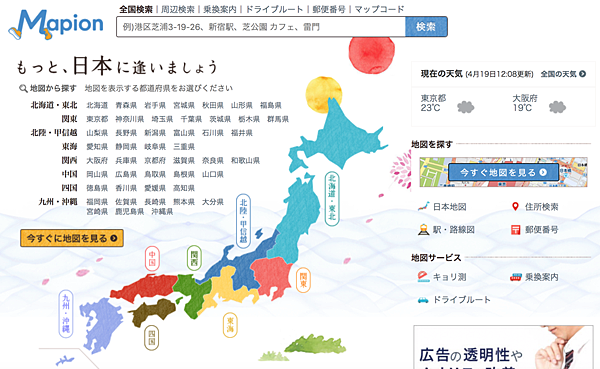
三個範例看完馬上會
「景點」、「飯店/餐廳」、「停車場」
需要使用『Google map』來輔助速度會比較快
查詢「景點」的<MAPCODE>
假設要查『太宰府天滿宮』的<MapCode>
STEP1
在Google Map輸入『太宰府天滿宮』並複製地址
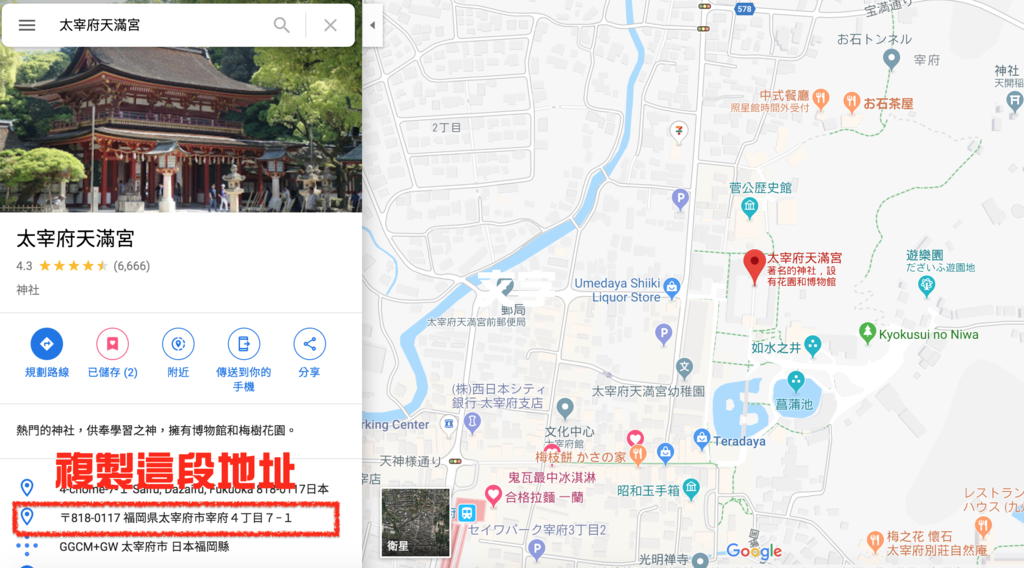
STEP2
貼上地址,把郵遞區號刪掉,按下「檢索」
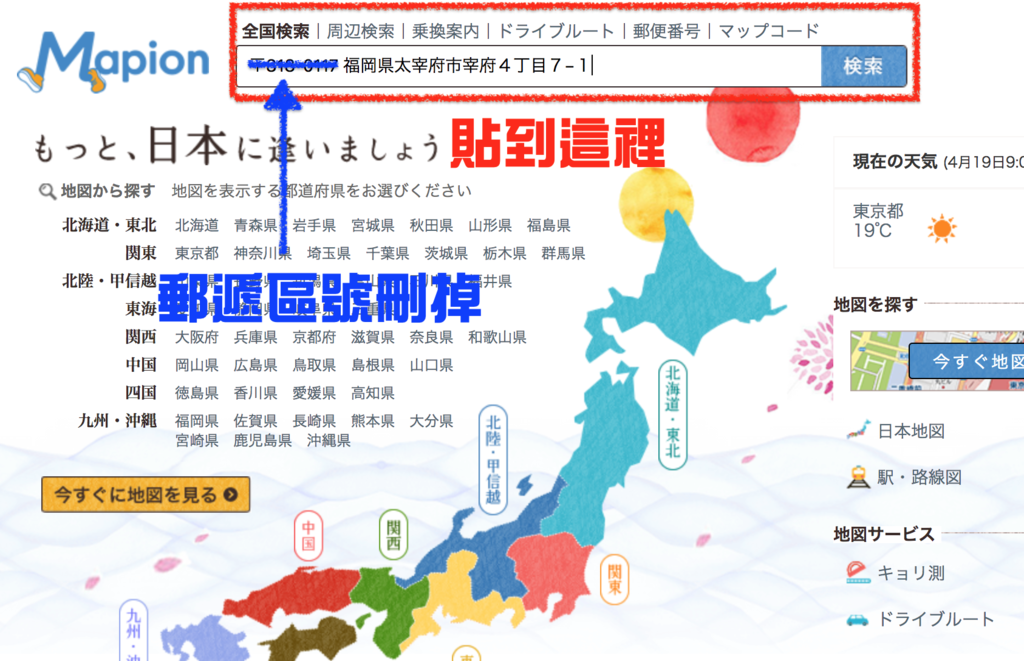
STEP3
確認查詢的地點正確後
按右上方的『便利ツール』,會看到『地圖URL』,點進去
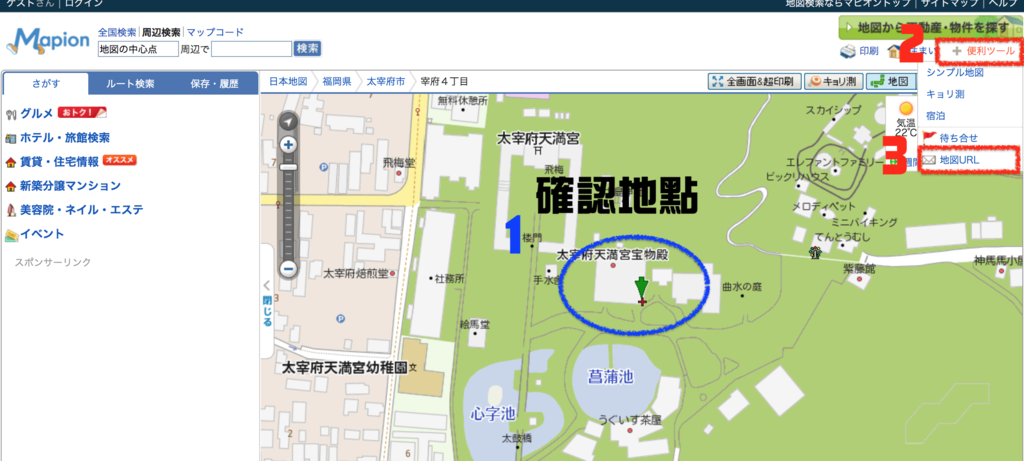
STEP4
![]()
![]() 這個LOGO就是「MAPCODE」
這個LOGO就是「MAPCODE」
以太宰府為例
「MAPCODE」![]() 「55 364 076*81」
「55 364 076*81」
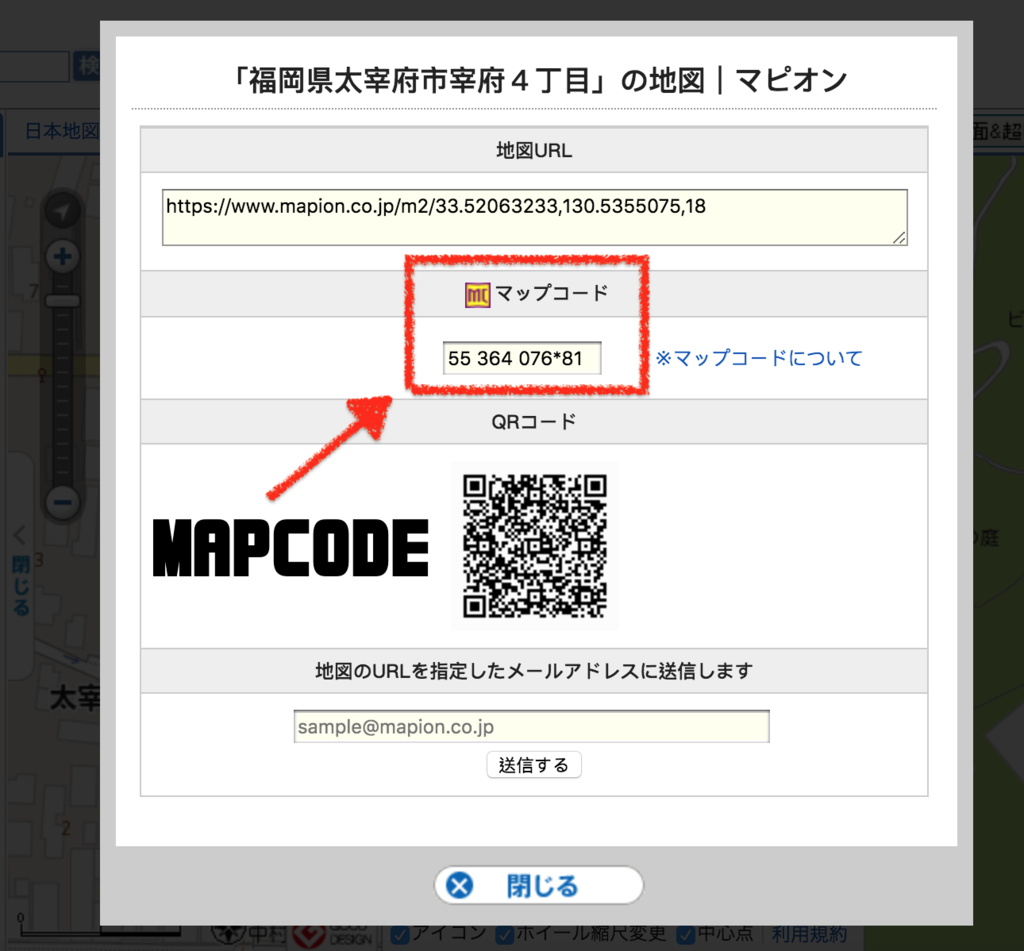
查詢「飯店」的<MAPCODE>
假設要查我在由布院住宿地方『ぽっぽ庵 』的<MAPCODE>
STEP1
在Google Map輸入『ぽっぽ庵』並複製地址
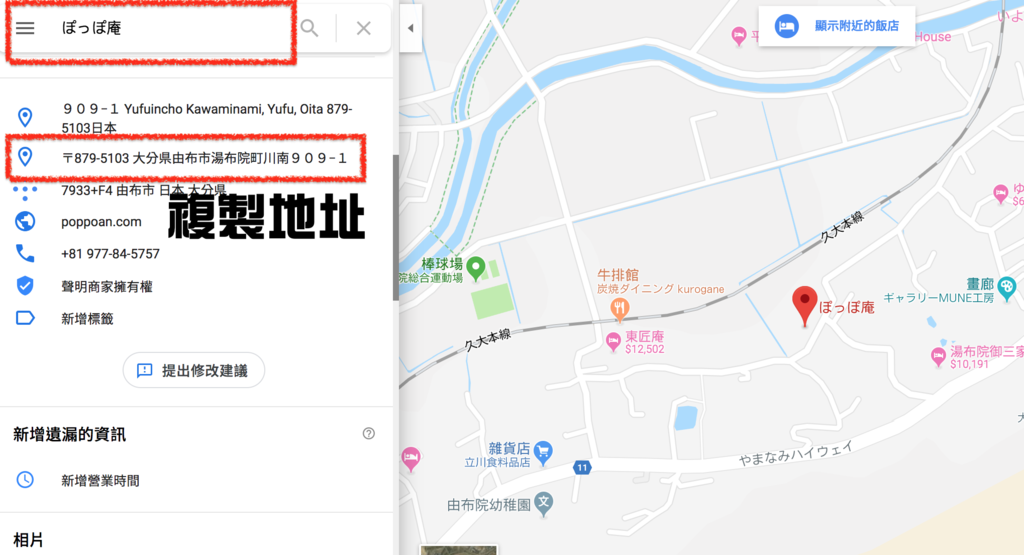
STEP2
貼上地址,把郵遞區號刪掉,按下「檢索」後,確認地點無誤
按右上方的『便利ツール』,會看到『地圖URL』,點進去
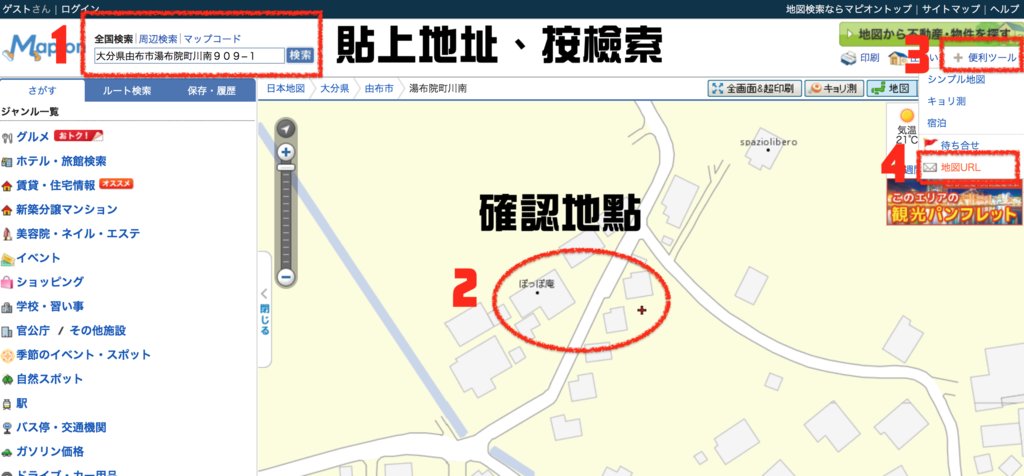
STEP3
![]()
![]() 這個LOGO就是「MAPCODE」
這個LOGO就是「MAPCODE」
以ぽっぽ庵為例
「MAPCODE」![]() 「269 327 020*23」
「269 327 020*23」
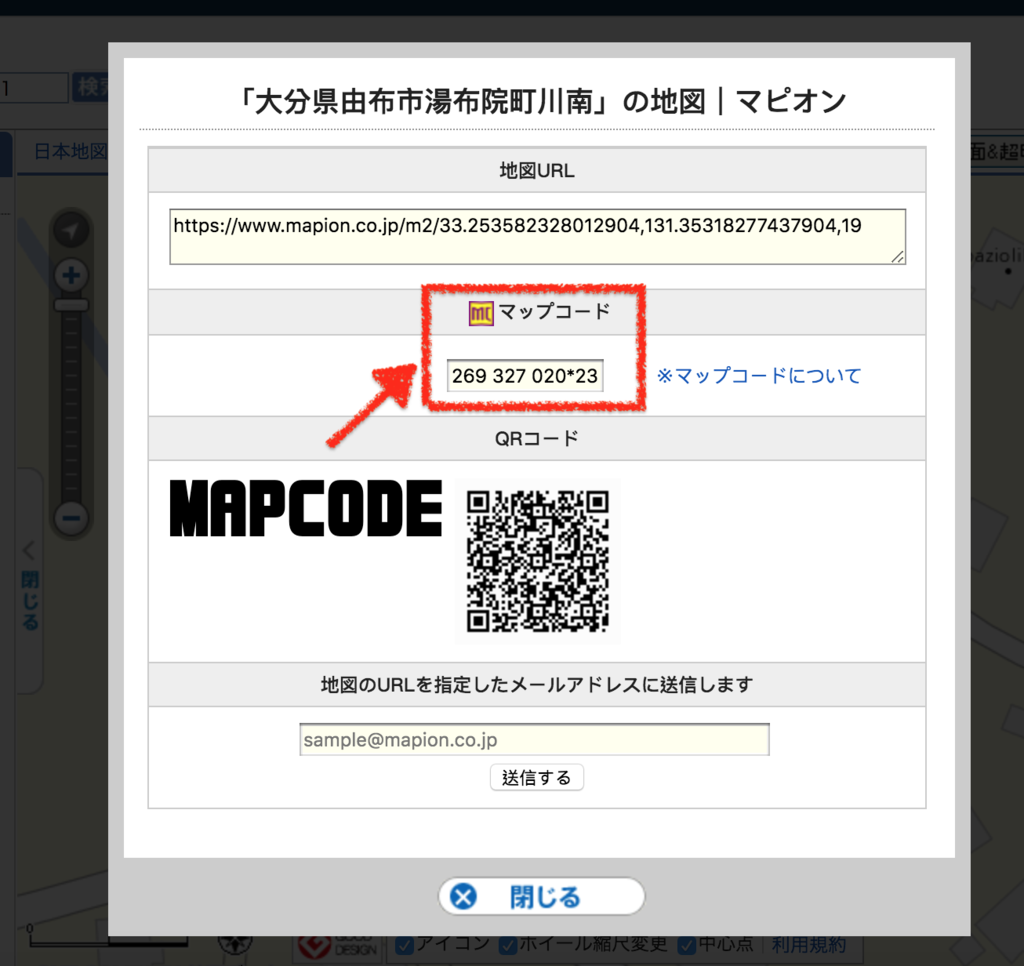
查詢「停車場」的<MAPCODE>
『停車場』就會比較麻煩,必須先到Google map找到要去的景點後
在景點周圍尋找『P』(Parking) 的符號
假設要查『小城公園附近的停車場』<MAPCODE>
STEP1
在Google Map輸入『小城公園』,並找出附近有『P』(Parking) 的符號
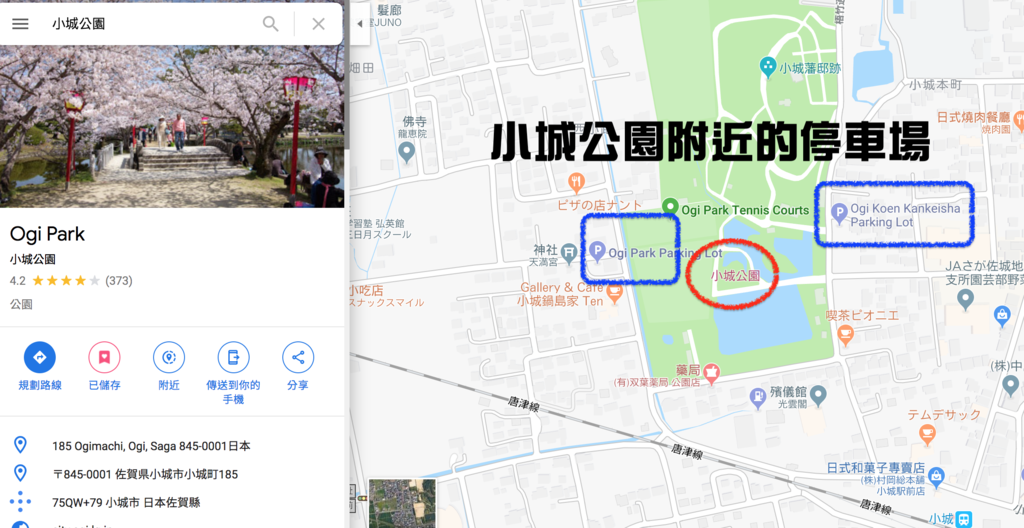
STEP2
任意點入一個停車場後,會得到停車場的訊息
複製左下方的地址
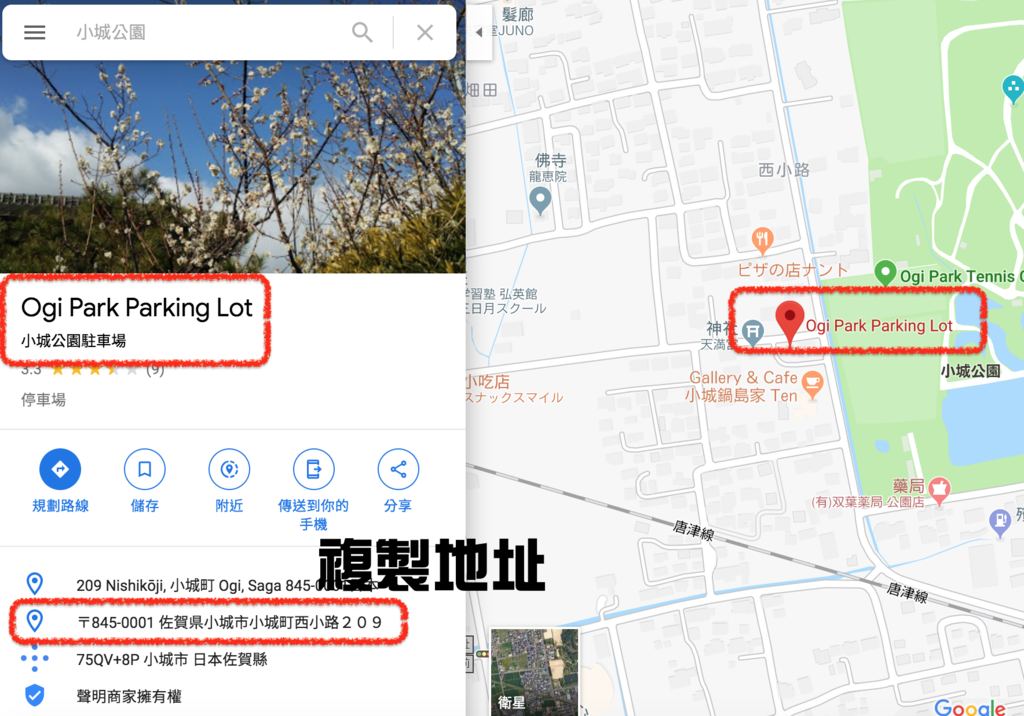
STEP3
貼上地址,把郵遞區號刪掉,按下「檢索」後
你會發現『Mapion』會找不到這209號地址
只有佐賀県小城市小城町西小路,要怎麼辦?
請手動比對,將『Mapion』跟『Google Map』打開手動比對
沒錯!就是麻煩一點,試著找一次就容易上手了


STEP4
請在那個地點按下『Control + 滑鼠右鍵』
就會出現『地圖URL』選項,點進去
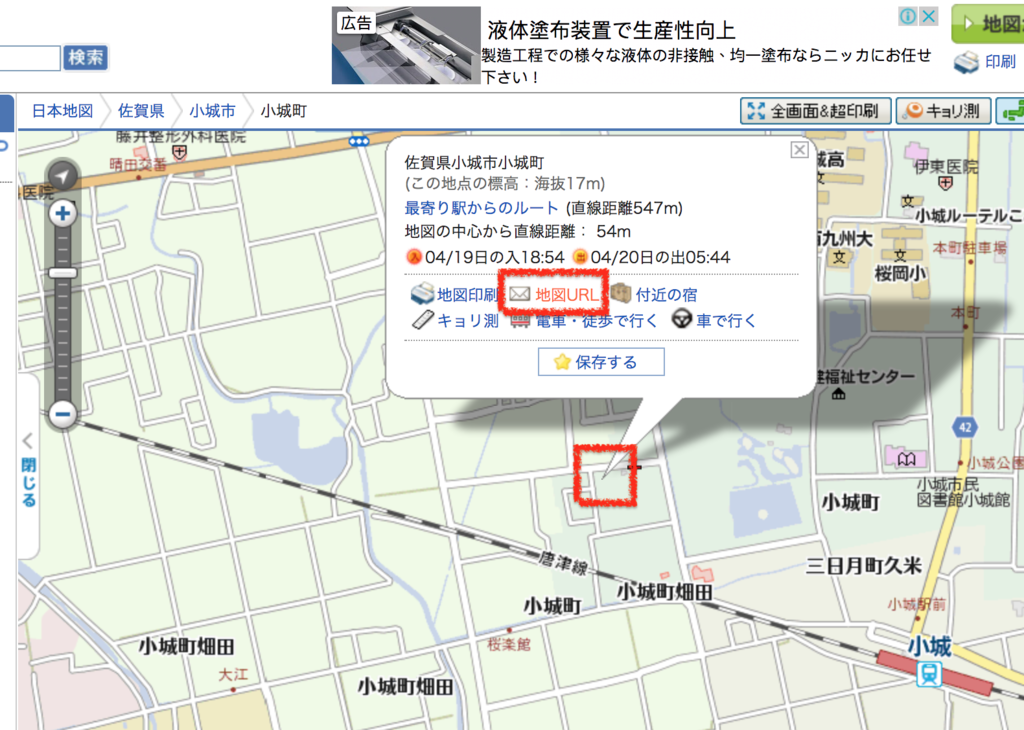
STEP5
就能找到<MAPCODE>
這個方法可以找任何地點的<MAPCODE>
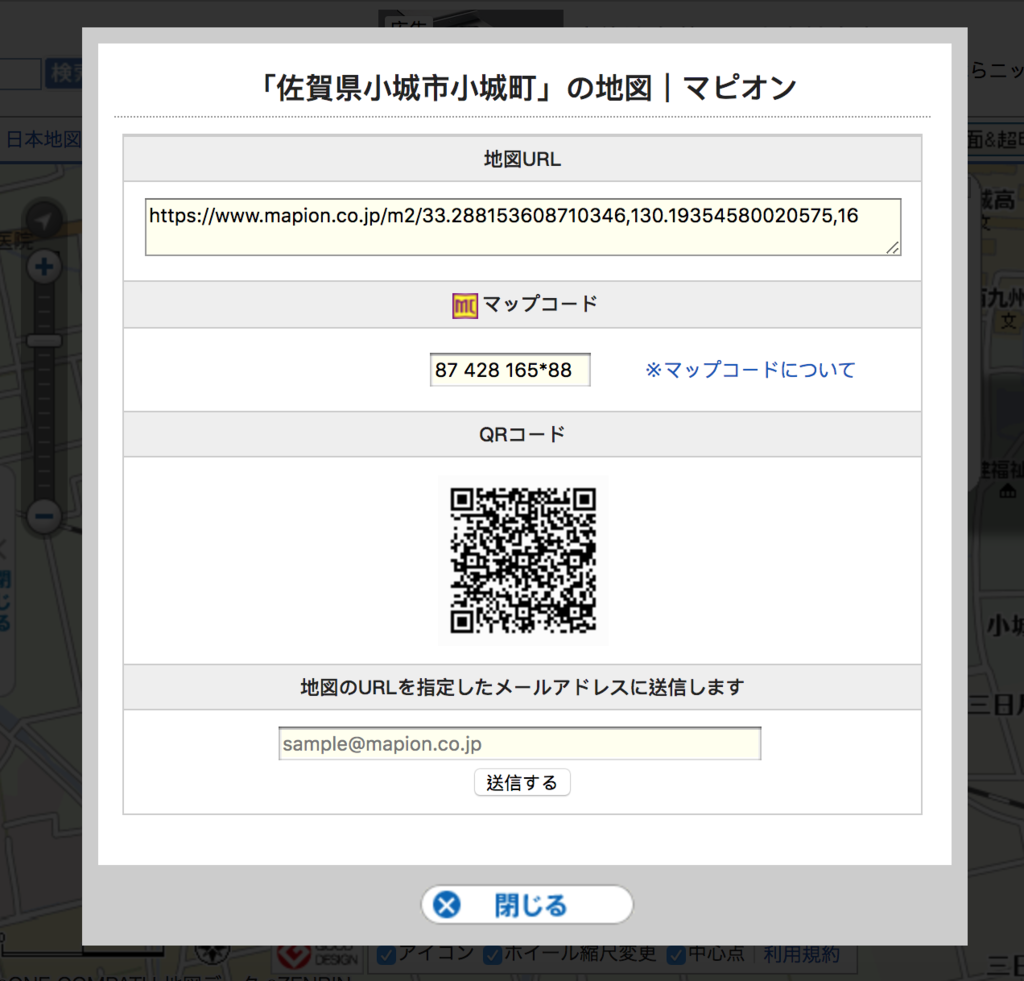
搜尋景點、飯店、停車場的影片教學
如何將<MAPCODE>輸入到導航機?

點入導航機的【メニュー】(Menu)畫面

選擇<MAPCODE>

輸入上面教你搜尋到的<MAPCODE>
例如【太宰府】得到的<MAPCODE>是「55 364 076*81」
每個數字及符號都要打上去
最後按下【輸入完畢】就會進入導航模式

確認地點後按下【開始導航】(導航畫面我用別的地點畫面取代)

如何把查到的<電話>輸入到導航機?
先按下【電話號碼】
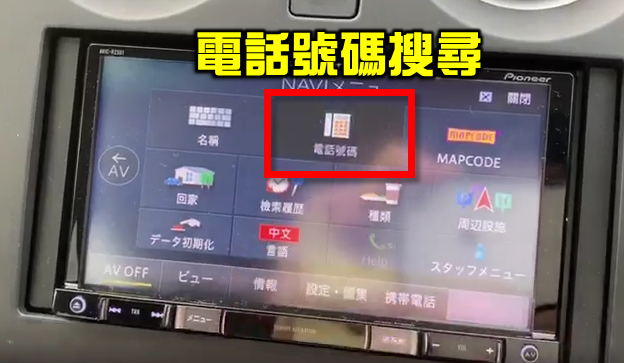
如何查詢景點電話?
直接到Google Map打上地點,假設想找【祐德稻荷神社】
左下就能看到電話囉,+81不用管
找到的是【954-62-2151】
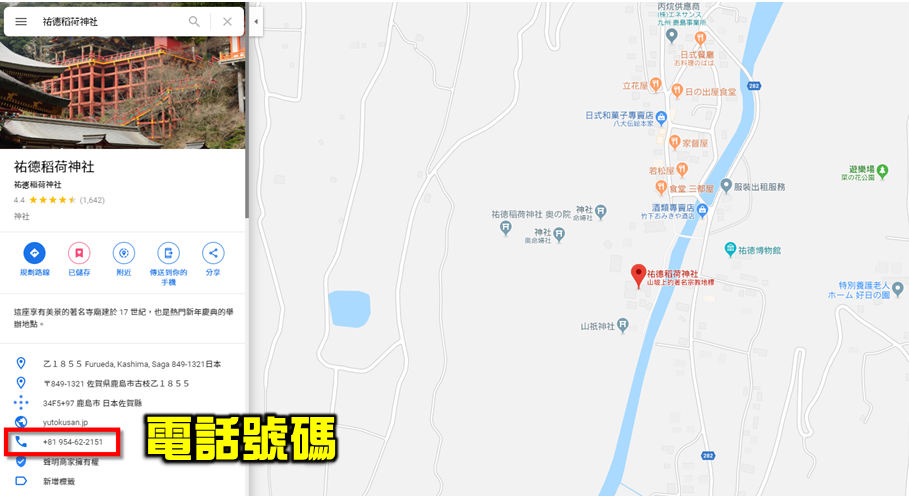
輸入電話號碼
注意,第一個數字會強制是【0】
剩下的就照著打就好,最後會打上【0954-62-2151】(祐德稻荷神社)
輸入後,按下【輸入完畢】

確認地點後按下【開始導航】

導航其他功能
在【MENU】內有個【檢索履歷】
可以查詢先前查的紀錄
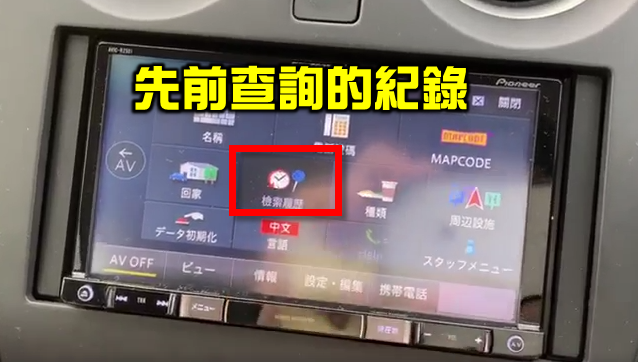
就不用再重新輸入<電話>或<MAPCODE>
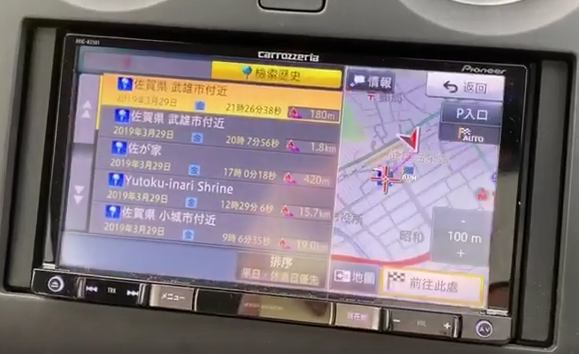
還有個功能也不錯用,【周邊設備】
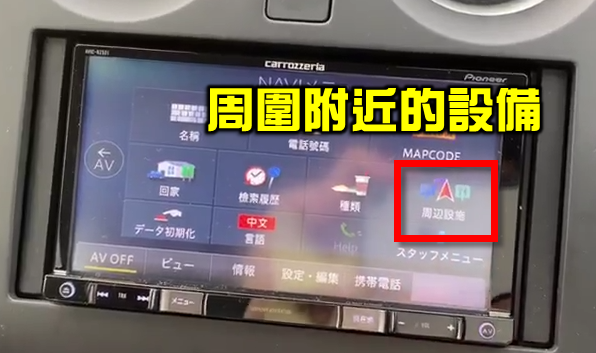
可以查詢附近的【停車場】、【餐廳】、【火車站】等等資訊
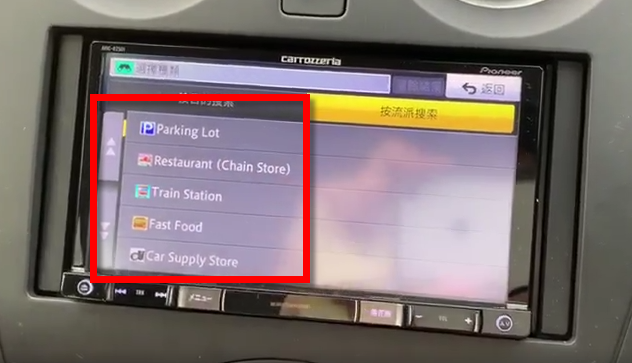
大致上這些功能就很夠用了,進階版像是避開高速公路,只走省道等設定就不多加討論
買了KEP就是要好好的利用 ![]()
![]()
![]()
日本租車導航機實際影片教學
整理中
